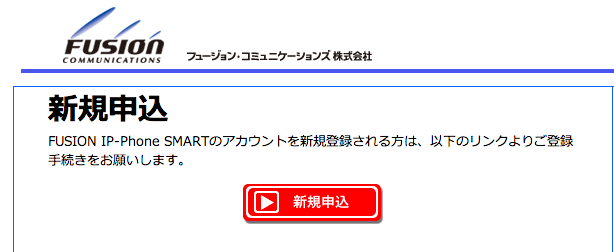こんにちは。青峰です。
今日はSmartTalkの使い方をご紹介します。
Contents
まずは仮登録
こちらのページに飛んで
https://smart.fusioncom.co.jp/sfkr/mypage/
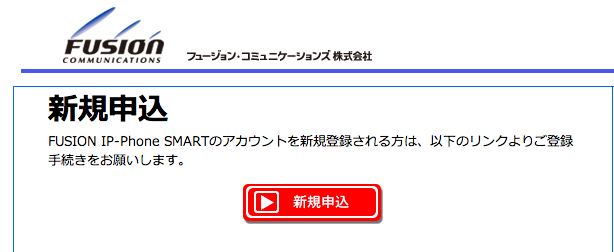
新規申し込みをクリックしてください。
すると申し込みフォームに移動するので
メールアドレスと画像に書いてある文字を入力します。
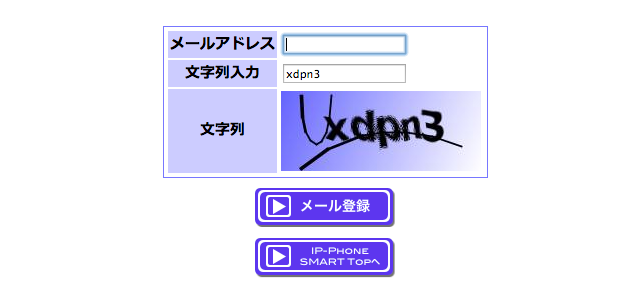
すると、利用規約への同意書があるので
「同意します」にチェックを入れて
メール登録完了を押してください。
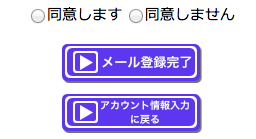
この画面になったら仮登録は完了です。
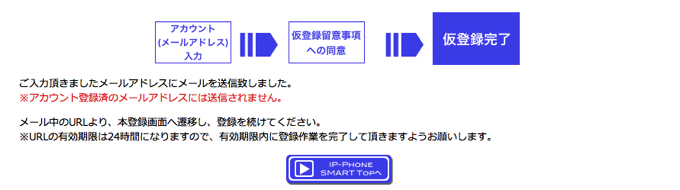
本登録します
仮登録が完了したら
メールアドレスに以下の様なメールが届きます。
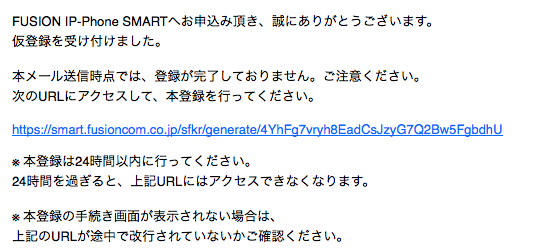
URLをクリックして進んでください。
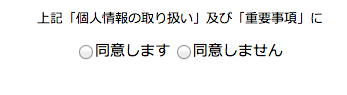
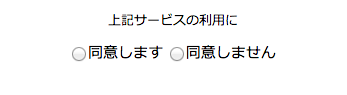
2箇所「同意する」にチェックを入れて
次へと進んでください。
必要事項を入力します
(※)のあるところだけで大丈夫です。
パスワード(ログインの時に使います)
住所
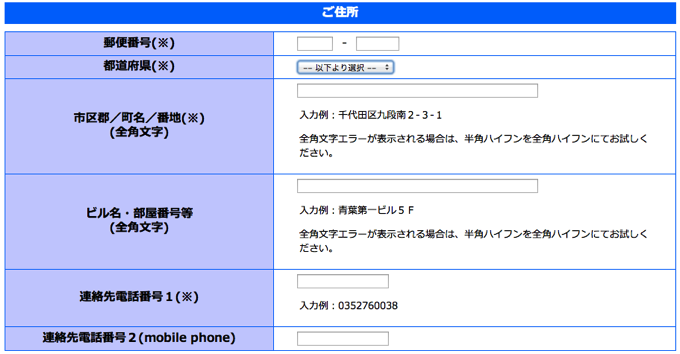
クレジットカード
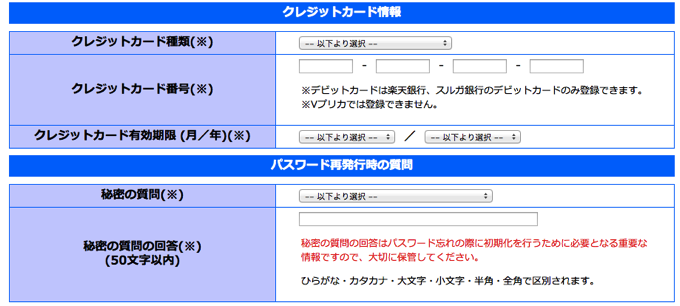
最後のアンケートは答えても答えなくても良いです。
一番下のボタンをクリックすると
確認画面へ行きますので入力項目に間違いが無ければ
登録完了してください。
アプリをスマートフォンに入れる
iPhoneはAppStore
AndroidはGoogle Play
で「SMARTalk」と検索してください。
もしくは
iPhoneで
https://itunes.apple.com/jp/app/smartalk/id646647577?l=ja&ls=1&mt=8
スマートフォンで
https://play.google.com/store/apps/details?id=jp.co.fusioncom.smartalk.android
を開いてください。
無料ですのでインストールボタンを
クリックすればインストールが完了します。
SAPレコードを確認する
再び
https://smart.fusioncom.co.jp/sfkr/mypage/
にアクセスして
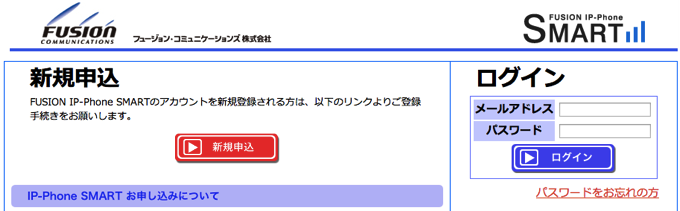
ログインからログインしてください。
最初に入れたメールアドレスとパスワードを入力したら
ログインできます。
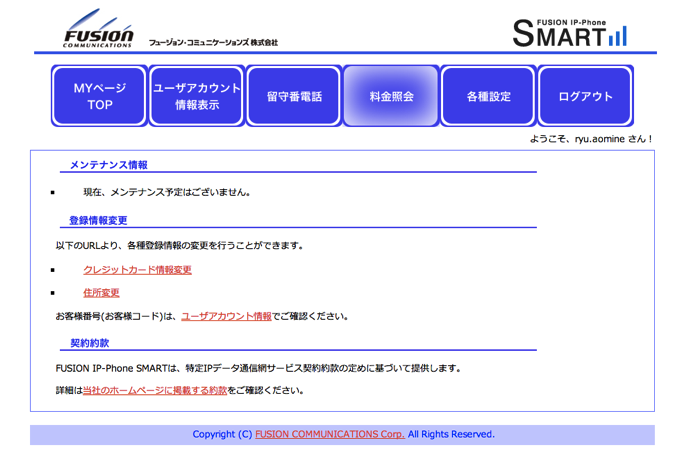
ログインしたら上記の画面になります。
SIPアカウント情報を見るには
「ユーザーアカウント情報表示」
をクリックしてください。

SIPアカウントと
SIPアカウントパスワードの2つが必要なので
控えておいてください。
スマートフォン側でアカウント登録をする
立ち上げたら
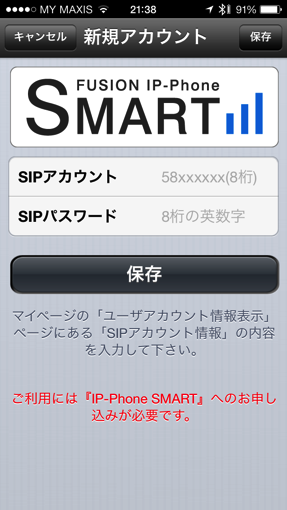
のような画面が出るかと思います。
でたら、先ほどのSIPアカウントとパスワードを入力して
「保存」
を押してください。
出てこない場合は
右上の詳細設定
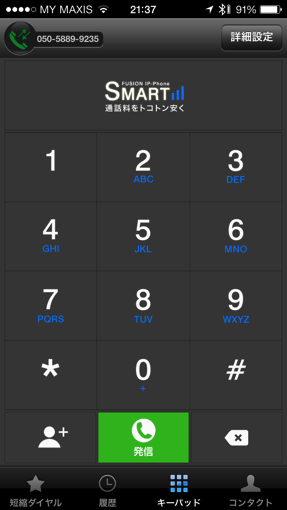
SIPアカウント
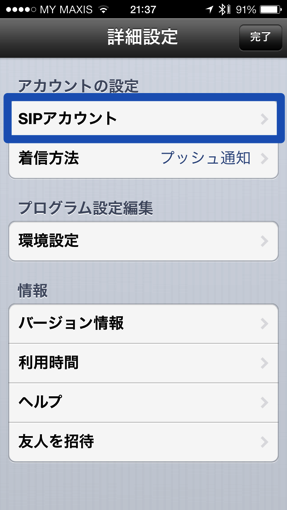
をクリックして、
出てこなければ右上の「+」をクリックしてください。
入力が出来れば
左上に電話番号が出ます。
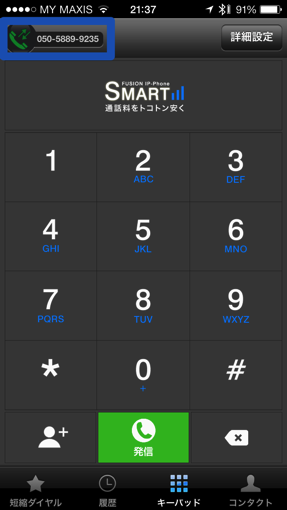
電話番号を入力してかければかかりますし
表示されている電話番号にかかって来たら
インターネットができる状態でしたら通話ができます。